社外の取引先とファイルをやり取りする際、メール添付では容量制限やセキュリティ面の不安がつきものです。
TAYURA VaultTM(Nextcloud) を使えば、セキュアで柔軟な共有リンクを作成し、シンプルな操作で安全にファイルを届けることができます。
本記事では、代表的な 3つの共有方法 をステップごとに解説し、導入メリットや利用シーンについてもご紹介します。
🎯 導入メリット
-
セキュリティ強化
暗号化通信とアクセス権限管理により、安心して社外共有が可能。
-
大容量ファイルに対応
メール添付では送れない大きなサイズのファイルも、リンクひとつで安全に共有可能。
-
効率的なコラボレーション
閲覧だけでなく編集・アップロード権限を付与することで、取引先と双方向のやり取りが実現。
1. ファイルを共有リンクで送る
1.1. 共有したいファイルの右側にある 人のアイコン をクリックします。
![]()
1.2. 右側に表示される共有設定パネルで、公開リンク作成の「+」ボタン をクリック。
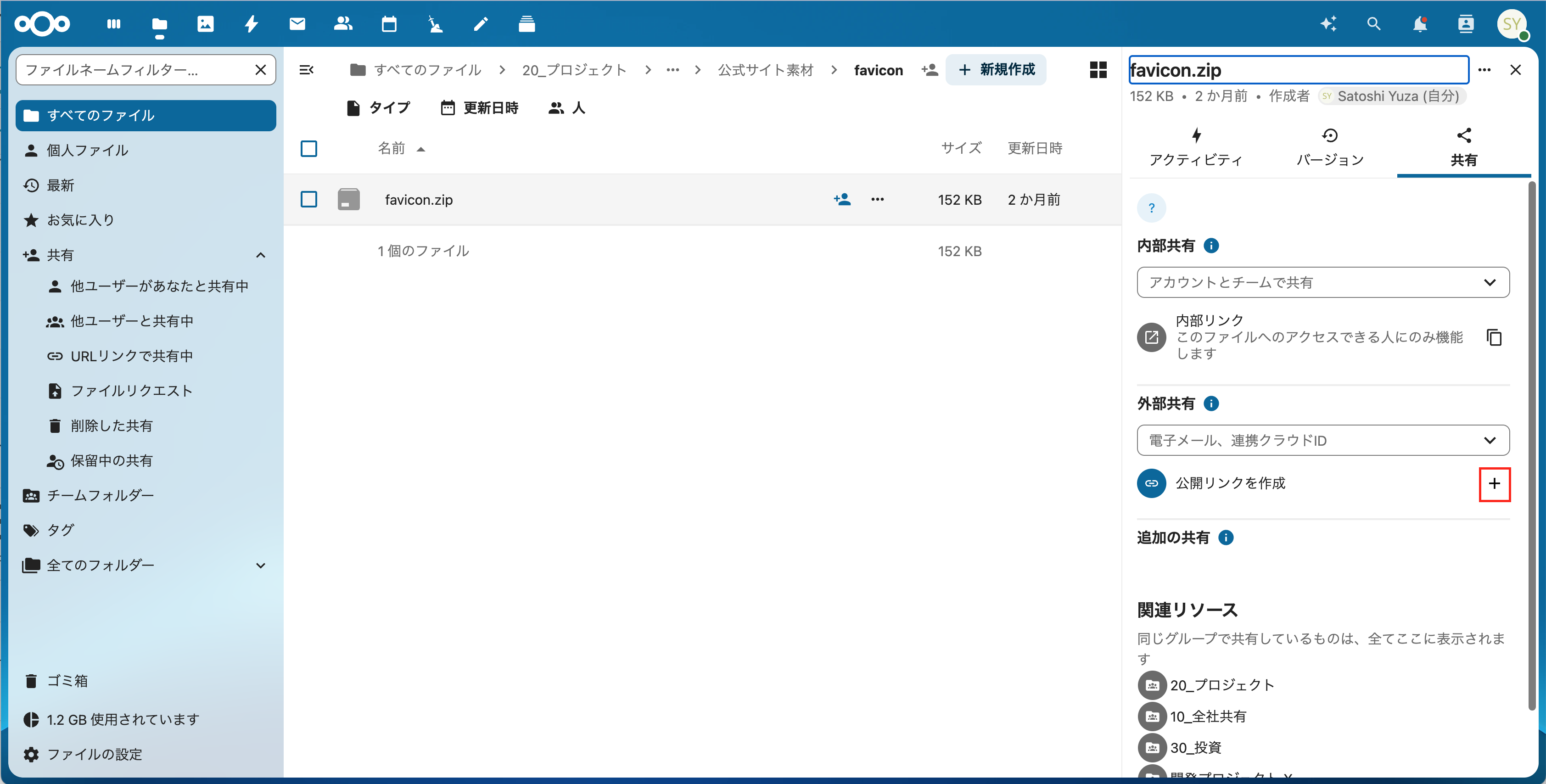
1.3. コピーアイコンが表示されるのでクリックすると、共有用リンクがクリップボードにコピーされます。
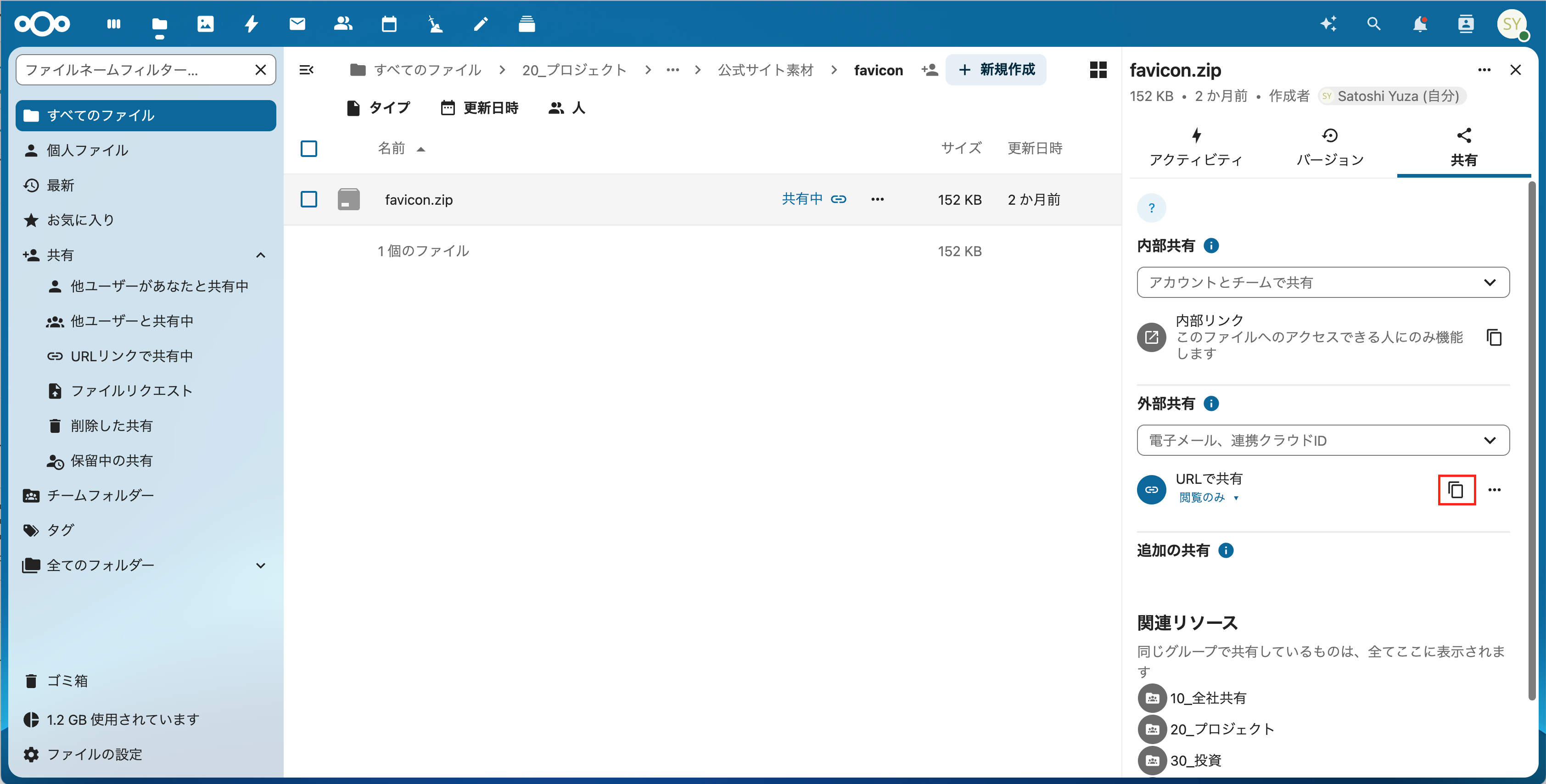
リンク例:
https://vault.cl00001.tayura.com/s/57SzDsixBMXENG8
1.4. コピーしたリンクをメールやSlackで送信すれば、取引先はブラウザから直接ファイルを確認できます。
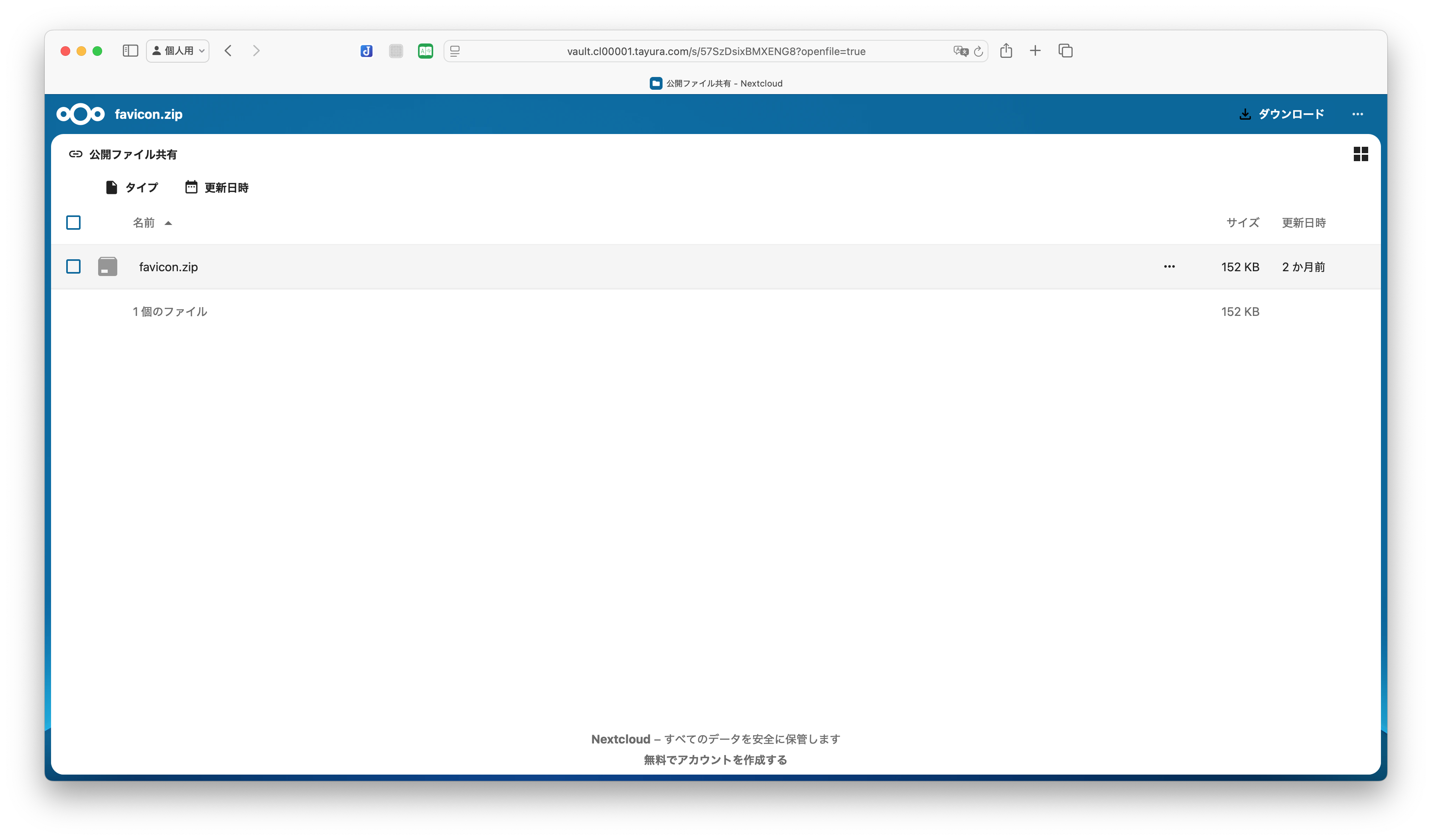
2. フォルダをまとめて共有する
複数のファイルを一度にやり取りしたい場合は、フォルダごと共有 が便利です。
2.1. 共有したいフォルダの右側にある 人のアイコン をクリック。
![]()
2.2. 右パネルで「公開リンク作成の+ボタン」を押します。
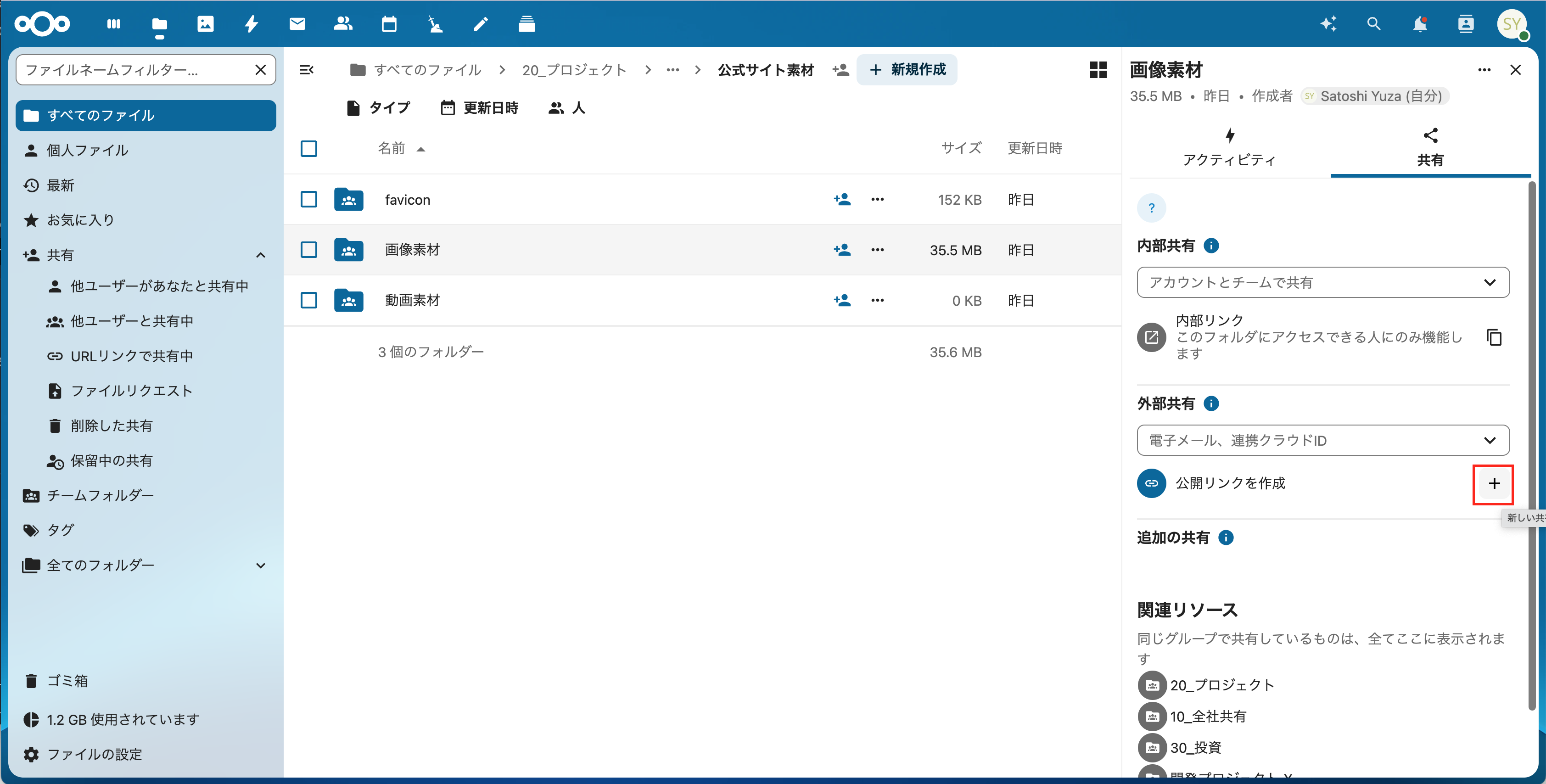
2.3. コピーアイコンからリンクをコピーし、取引先に伝えればフォルダ全体をまとめて共有できます。
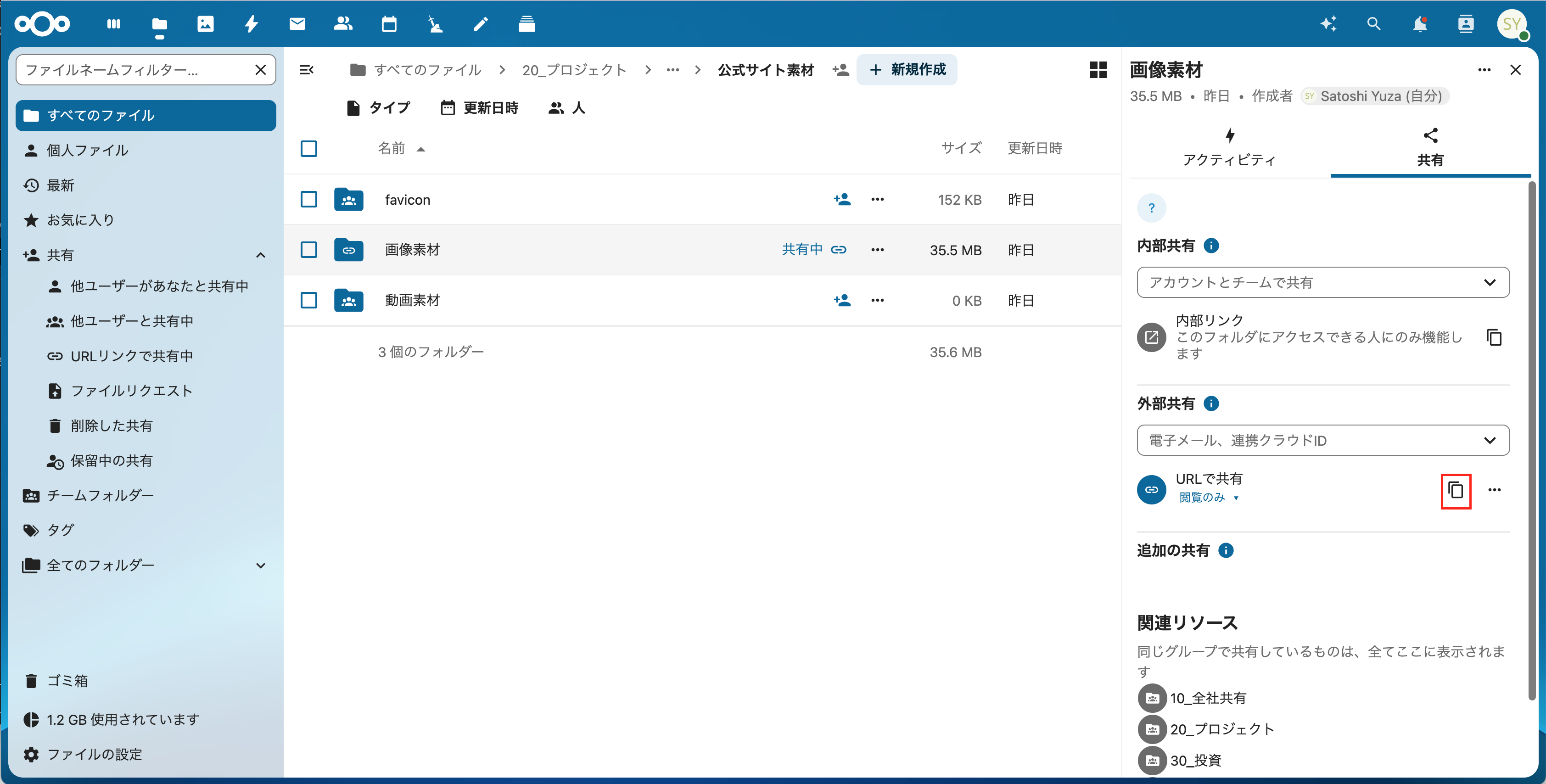
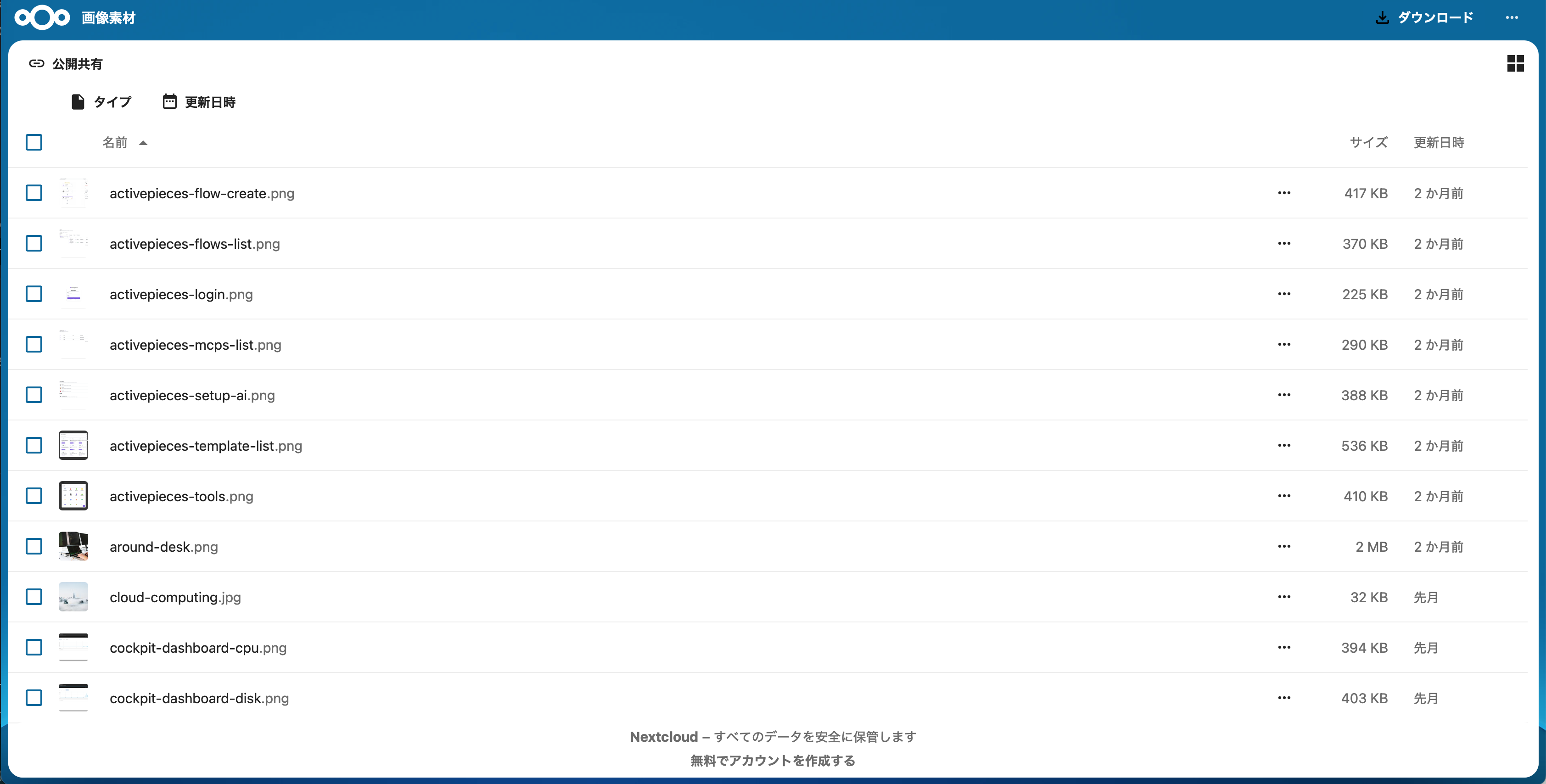
3. フォルダを使ってファイル送受信する
フォルダを共有する際に、取引先からのファイル受け取り も可能です。
3.1. 共有設定パネルで「URLで共有」の権限を 閲覧のみ → 編集可能 に変更します。
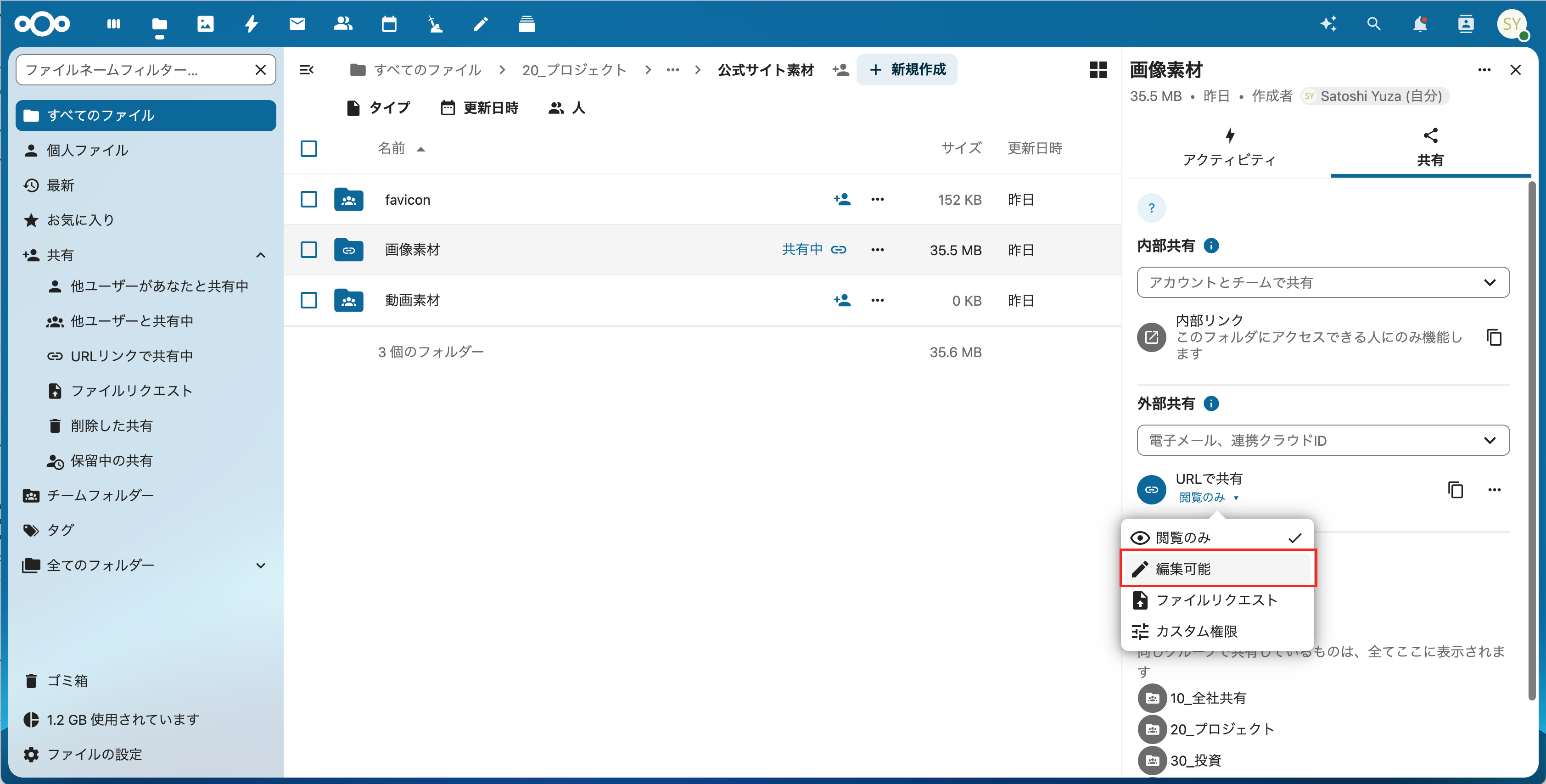
3.2. 編集可能にすると、リンクを開いた画面に 「新規作成」ボタン が表示されます。
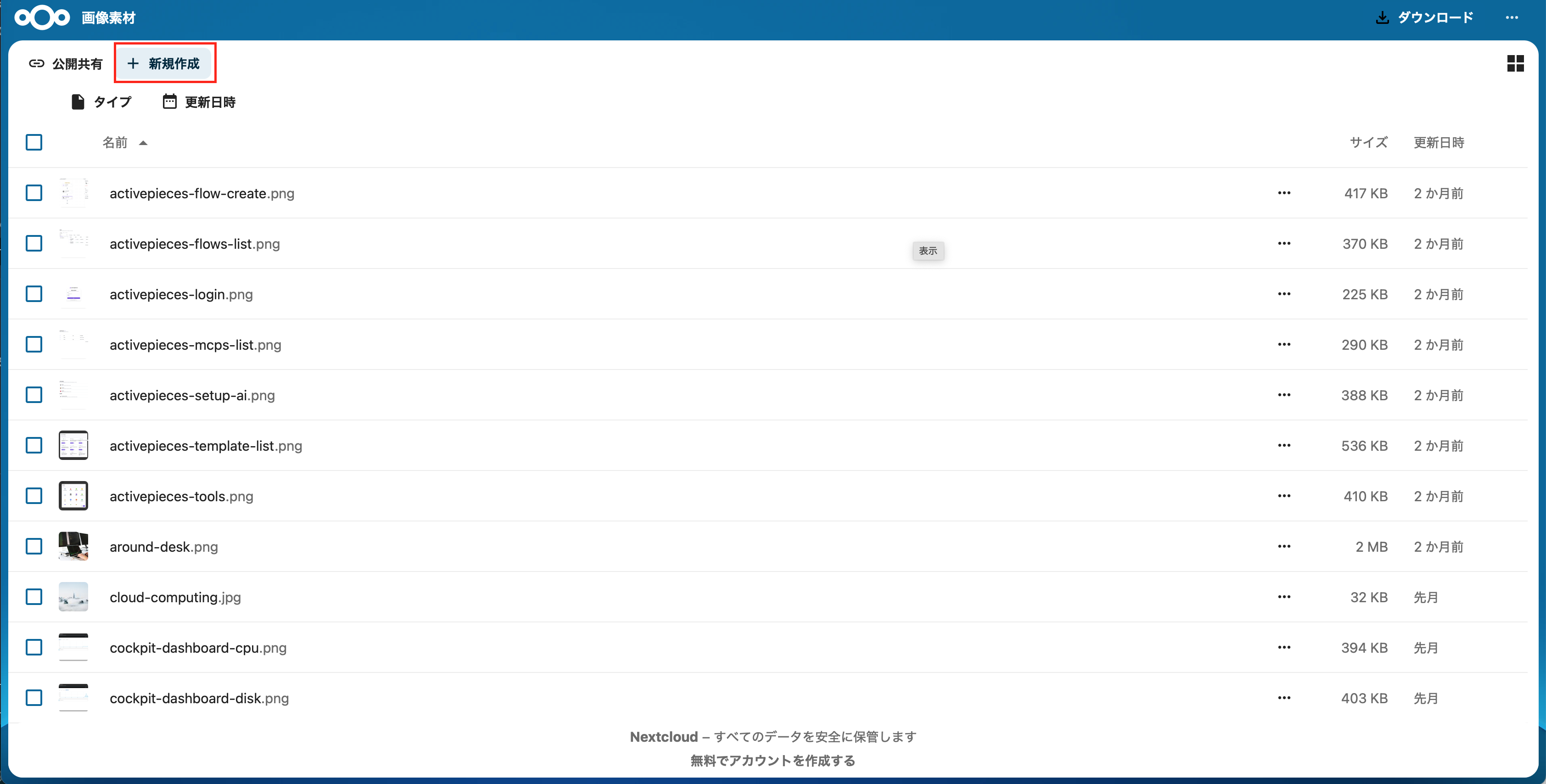
3.3. 取引先は「新規作成」から ファイルのアップロード が可能になります。
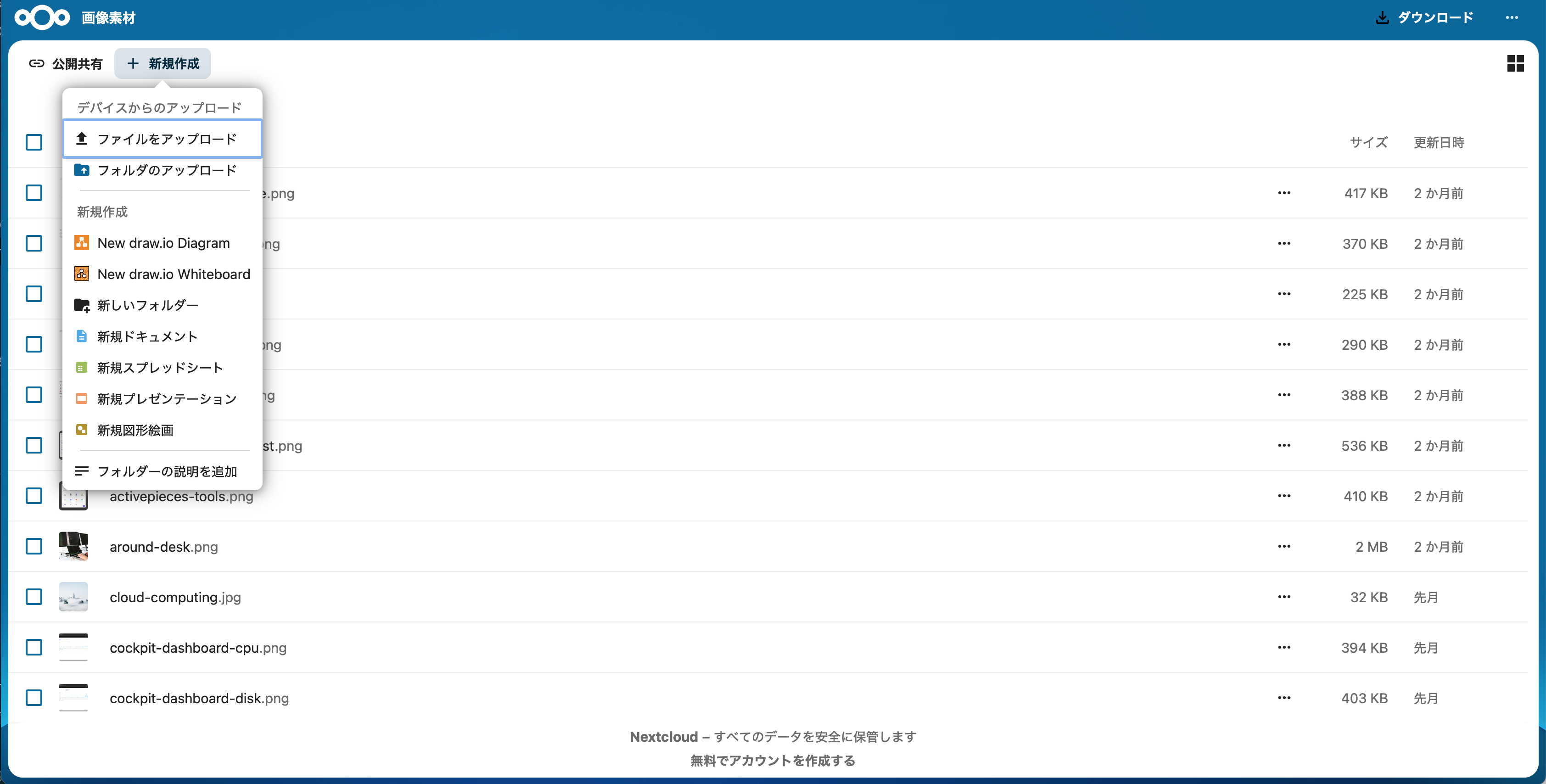
これにより、双方向のファイル送受信が実現します。
📌 利用シーン例
-
建設業
施工図面や写真データを容量制限なく共有。
-
保険代理店
契約書や顧客資料を安全にやり取りし、取引先から必要書類をアップロードしてもらえる。
-
士業(会計・法律事務所など)
機密資料をセキュアに共有。閲覧期限を設定して情報漏洩リスクを最小化。
4. 補足:アプリでさらに便利に
TAYURA Vaultはブラウザだけでなく、専用アプリケーション をインストールすることで、
WindowsのエクスプローラーやMacのFinderから直接操作可能です。
普段のファイル操作と同じ感覚で利用できるため、社内外でのやり取りがさらに効率的になります。
✅ まとめ
-
ファイル単体の共有
-
フォルダごとの公開
-
双方向のファイル送受信
これらをすべて、リンクひとつで安全に実現 できるのが TAYURA Vault の大きな魅力です。
従来のメール添付に代わる新しいワークスタイルを、ぜひお試しください。